L'effet vidéo image dans l'image, également appelé PIP, est largement utilisé dans de nombreux types de programmes vidéo à des fins différentes. De manière générale, le PIP signifie que deux vidéos partagent le même écran en même temps, avec une vidéo plus petite au-dessus d'une plus grande. Vous pouvez le voir dans des programmes d'actualités, des interviews vidéo ou des vidéos de jeux en direct. Il a l'air fantastique et génial.
Si vous souhaitez créer une vidéo image par image mais que vous ne savez pas comment vous y prendre, vous êtes au bon endroit. Ici, nous allons vous montrer comment superposer des vidéos sur vos ordinateurs et téléphones portables. Même si vous êtes un débutant, vous pouvez créer une superbe image dans une vidéo en peu de temps.
Comment créer une vidéo image par image sur un PC Windows 10
Si vous êtes un utilisateur Windows et que vous souhaitez créer une vidéo YouTube image dans l'image, vous pouvez utiliser un éditeur vidéo pour effectuer la tâche. EaseUS Video Editor peut vous aider à créer de superbes vidéos.
C'est un éditeur vidéo facile pour les pros et les débutants. En l'utilisant, vous pouvez éditer vos vidéos, images et fichiers audio en quelques étapes simples. En plus de créer une vidéo image dans l'image, vous pouvez également créer une bande-annonce de film ou d'autres types de vidéos avec EaseUS Video Editor.
Principales caractéristiques:
- Prise en charge de l'ajout de texte, de superpositions, de filtres, de musique et d'effets de transition à la vidéo
- Prise en charge de la coupe, du fractionnement, de la fusion, de la rotation, du mixage de clips vidéo, etc.
- Prise en charge de la conversion des formats multimédias, comme convertir WMV en mp4
- Prise en charge de l'extraction audio de la vidéo
Pour créer une vidéo YouTube image dans l'image, vous devez télécharger EaseUS Video Editor. Alors commençons.
Étape 1. Lancez EaseUS Video Editor, cliquez sur l'option "importer" pour sélectionner au moins deux fichiers vidéo dans la médiathèque.

Étape 2. Faites glisser la vidéo principale sur la première piste vidéo. Vous pouvez placer le reste de la vidéo sur l'autre piste vidéo dans l'ordre, qui sera plus petit sur la première vidéo.
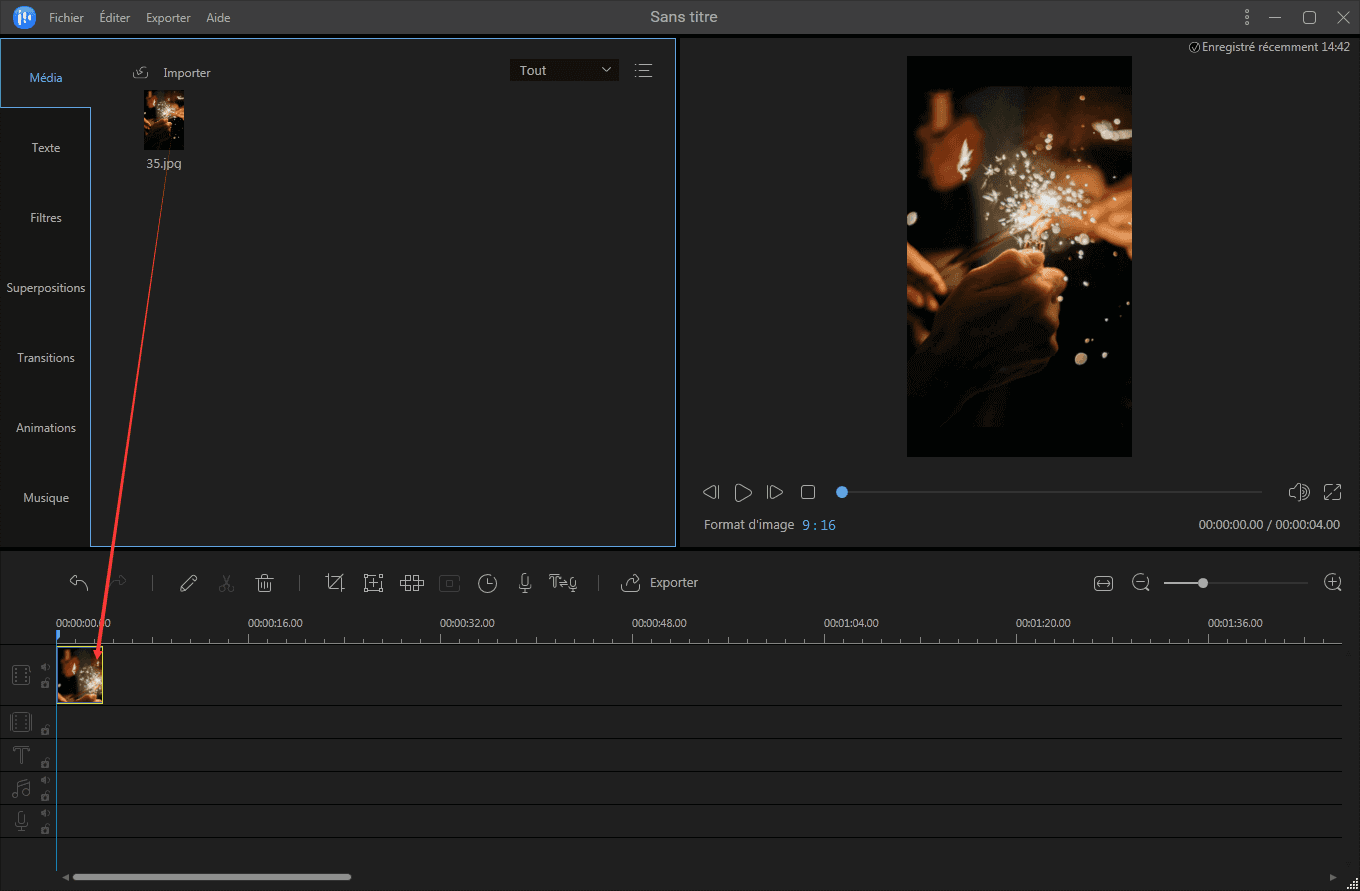
Étape 3. Sélectionnez la vidéo principale. Faites un clic droit pour éditer la vidéo. Vous pouvez choisir de recadrer, diviser ou ajouter des filtres ou des transitions.
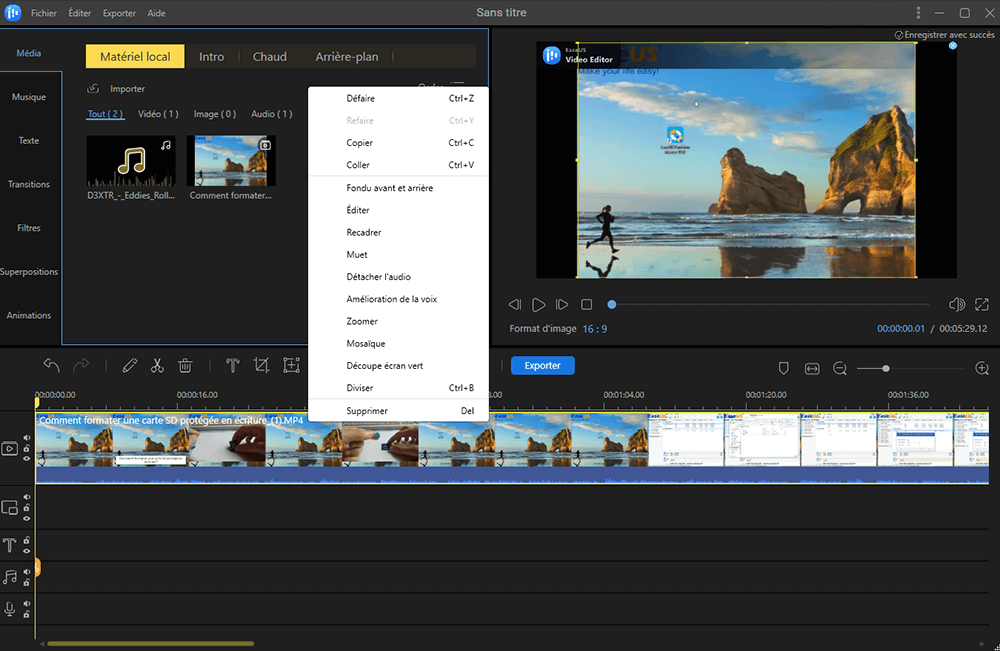
Étape 4. Sélectionnez l'autre vidéo. Double-cliquez sur la vidéo et sélectionnez l'option "Audio" et "Masque" dans le menu contextuel pour éditer la vidéo. Ensuite, faites glisser la vidéo et ajustez-la à l'emplacement approprié dans la fenêtre d'aperçu.
Faites glisser et déposez la vidéo à la bonne position dans la piste vidéo de la chronologie.
Étape 5. Cliquez sur l'option "Exporter", puis sélectionnez le format vidéo et la plate-forme dans lesquels vous souhaitez enregistrer la vidéo.
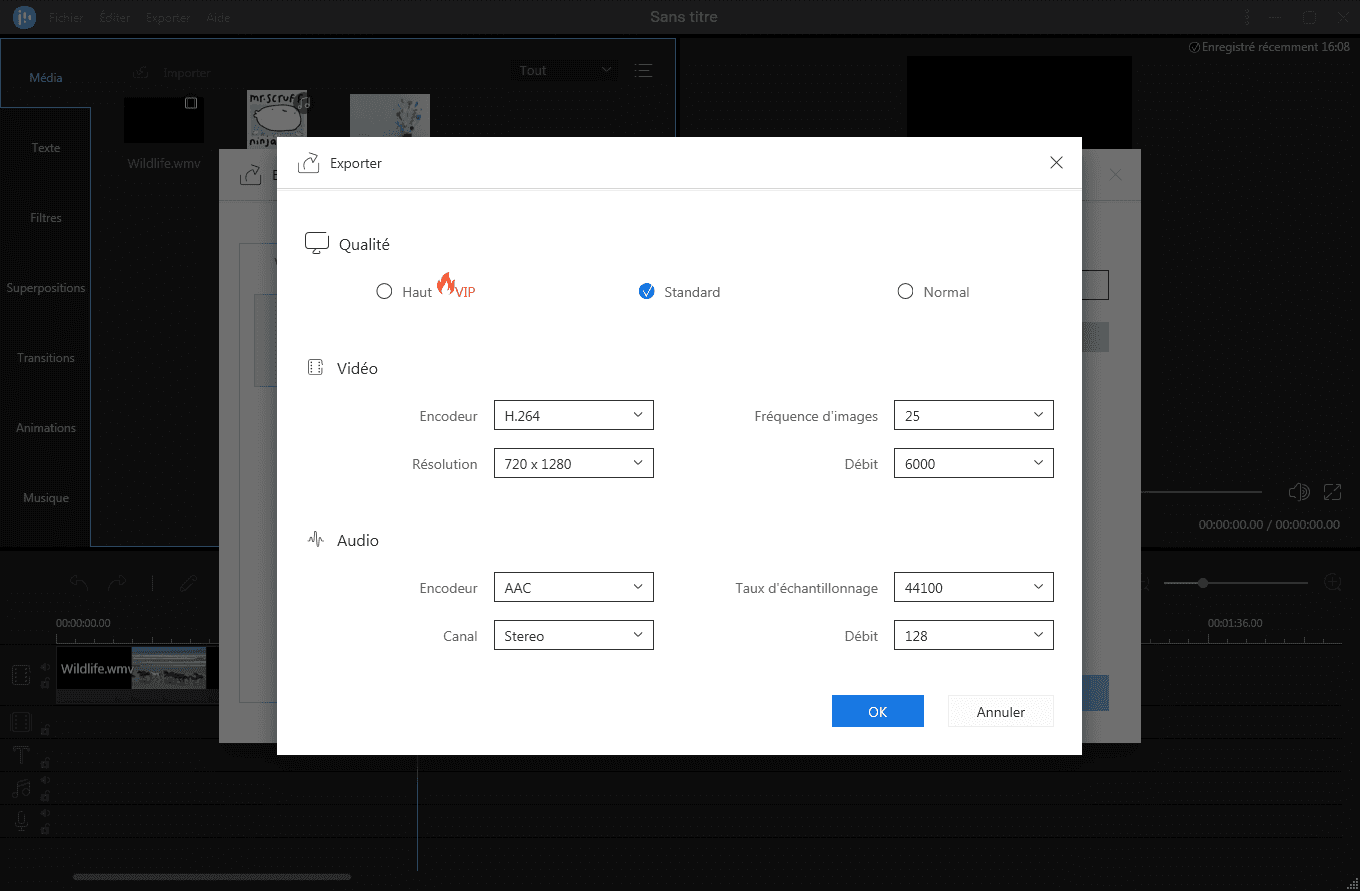
Comment créer une vidéo image dans l'image sur Mac
Si vous êtes un utilisateur de Mac, vous disposez d'un éditeur vidéo gratuit d'image dans l'image pour faire le travail. Il s'appelle iMovie.
iMovie est un bon éditeur vidéo d'image dans l'image pour les utilisateurs de macOS et iOS. Vous pouvez facilement faire de l'édition d'image dans l'image. Maintenant, ouvrez votre iMovie et vérifiez les étapes suivantes pour créer une vidéo image dans l'image.
Comment superposer des vidéos sur Mac :
Étape 1. Sélectionnez les fichiers vidéo. Faites-les glisser et déposez-les sur la chronologie.
Étape 2. Placez la vidéo principale dans la piste vidéo principale et placez l'autre en haut de la vidéo principale.

Étape 3. Cliquez sur le bouton de réglage de superposition en haut de la visionneuse. Dans le menu déroulant de gauche, sélectionnez "l'image dans l'image".
Double-cliquez en haut de la vidéo. Ajustez la position, la taille, la bordure de la petite vidéo.

Étape 4. Exportez et enregistrez la vidéo.
Comment créer une vidéo image dans l'image sur iPhone/Android
Pour plus de commodité, de plus en plus de personnes aiment éditer des vidéos sur des téléphones mobiles. Ici, nous recommanderons deux applications prenant en charge les effets PIP, les filtres, les superpositions, les transitions, etc.
1. Adobe Premiere Rush [Android/iOS]
Adobe Premiere Rush est une application professionnelle pour les appareils iOS et Android. Il vous permet de superposer des vidéos rapidement et efficacement, car il prend en charge quatre pistes vidéo et trois pistes audio pour créer des vidéos en même temps.
- Application gratuite pour tous
- Les fichiers multimédias peuvent être synchronisés avec d'autres appareils pour l'édition
- Obtenez des exportations illimitées sur tous vos appareils (iPhone, iPad, ordinateur de bureau)
Adresse de téléchargement Android : https://play.google.com/store/apps/details?id=com.adobe.premiererush.videoeditor&hl=fr_fr
Adresse de téléchargement iOS : https://apps.apple.com/fr/app/adobe-premiere-rush-for-video/id1188753863
2. Pinnacle Studio Pro [iOS]
Pinnacle Studio Pro est une autre merveilleuse application qui vous permet de créer une image dans une vidéo. Il prend en charge une incroyable image dans les effets d'image avec un contrôle total sur la position, la taille et la rotation. En outre, cette application dispose également d'une variété d'outils qui vous permettent de créer des vidéos de haute qualité.
- Travailler avec n'importe quel média sur votre appareil
- Permettre de créer des animations 3D multicouches, des transitions et un titre pour votre vidéo
- Utiliser propre audio pour ajouter une voix off à votre vidéo
- Partager des vidéos directement sur les plateformes
Adresse de téléchargement : https://apps.apple.com/us/app/pinnacle-studio-pro/id552100086
Astuce bonus : comment obtenir des séquences vidéo incroyables
Si vous envisagez de créer des vidéos spéciales, telles que la création d'une vidéo image dans l'image ou d'une bande-annonce de film, vous aurez peut-être besoin de séquences vidéo incroyables pour la rendre plus attrayante. En ce qui concerne les sites Web de séquences, YouTubeStock est une excellente option. Sur YouTube Stock, vous pouvez télécharger facilement de nombreux graphiques animés, sons, transitions vidéo, animations et bien d'autres sans droit d'auteur. Si vous recherchez des séquences créatives, vous pouvez essayer !
Pour résumer
Dans cet article, nous vous proposons quatre approches pour faire du montage vidéo image dans image. Quels que soient les appareils que vous utilisez, vous pouvez trouver ici les meilleures suites logicielles dont vous avez besoin. Pour créer une vidéo image dans l'image sur les téléphones mobiles, vous pouvez utiliser Adobe Premiere Rush ou Pinnacle Studio Pro. Cela dépend de votre système de téléphonie mobile. Faire une vidéo de haute qualité sur Mac, vous pouvez essayer iMovie.
Si vous êtes un utilisateur Windows et que vous souhaitez créer une image dans une vidéo avec de merveilleux filtres, transitions, animations, etc., vous devriez donner une chance à EaseUS Video Editor et essayer. Ensuite, vous constaterez qu'il s'agit vraiment d'un logiciel de montage vidéo facile à utiliser et polyvalent.
FAQ sur la création d'une vidéo image dans l'image
1. Qu'est-ce que la vidéo image dans l'image ?
La vidéo image dans l'image fait référence au fait que deux vidéos partagent le même écran en même temps, avec une vidéo plus petite au-dessus d'une plus grande. Il s'agit d'un type spécial de mode multi-fenêtres, principalement utilisé pour la lecture vidéo.
2. Comment puis-je mettre une image au-dessus d'une vidéo ?
Étape 1. Téléchargez et lancez EaseUS Video Editor.
Étape 2. Importez le fichier vidéo et image.
Étape 3. Faites-les glisser et déposez-les sur la chronologie. Placez la vidéo dans la première piste vidéo et l'image dans la piste vidéo suivante.
Étape 4. Double-cliquez sur l'image dans la chronologie pour ajuster sa position, son mouvement et son masque.
Étape 5. Exportez et enregistrez le fichier.
3. Comment ajouter une image à une vidéo en ligne ?
Tout d'abord, vous avez besoin d'un éditeur de vidéo en ligne, comme Kapwing. Ouvrez le site Web et téléchargez votre vidéo. Ensuite, téléchargez ou recherchez une image et ajustez le calque d'image. Enfin, cliquez sur créer pour télécharger et partager votre vidéo.

